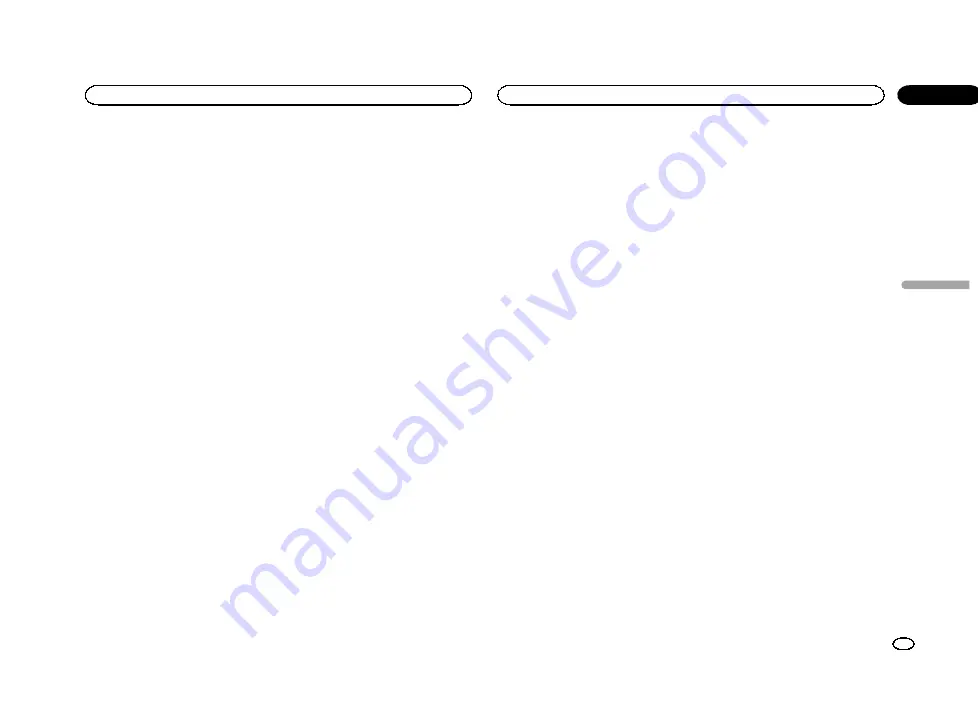
Función MIXTRAX
MIXTRAX es una tecnología original para crear
mezclas sin pausas de selecciones de la biblio-
teca de audio, que incluye efectos de DJ y pro-
porciona un sonido que hace pensar que el DJ
está ahí mezclando la música.
Función MIXTRAX EZ
Puede utilizar esta unidad para reproducir archi-
vos de audio USB/iPod.
MIXTRAX EZ se utiliza para añadir una serie de
efectos de sonido y para organizar pausas entre
canciones; permite disfrutar de la reproducción
de música sin pausas.
!
Esta función solo está disponible si se está
reproduciendo un archivo en un dispositivo
de almacenamiento USB o una canción en
un iPod.
!
Esta función no está disponible cuando el
modo de control se ajusta a
App Mode
.
!
Según el archivo/canción, es posible que los
efectos de sonido no estén disponibles.
!
Según el archivo/canción, es posible que la
reproducción sin pausas no esté disponible.
Inicio de la función MIXTRAX EZ
%
Toque MIXTRAX EZ.
Configuración del modo
MIXTRAX
Active esta función para reproducir archivos de
audio mediante MIXTRAX.
1
Pulse el botón de inicio para cambiar a la
pantalla de inicio.
2
Toque la tecla de sistema para abrir el
menú del sistema.
3
Toque Configurar MIXTRAX en el menú
del sistema.
Se muestran los elementos de configuración de
MIXTRAX.
!
Modo Short Playback
–
Al activar este
modo, seleccione la longitud de reproduc-
ción de la pista de audio. Si está desactivado,
la pista de audio se reproduce hasta el final.
60s
(60 seg.)
—
90s
(90 seg.)
—
120s
(120 seg.)
—
150s
(150 seg.)
—
180s
(180 seg.)
—
Al azar
(aleatorio)
—
Off
(desactivado)
Si se selecciona
Al azar
, el tiempo de repro-
ducción varía entre 60 s, 90 s, 120 s, 150 s y
180 s seleccionado en aleatorio cuando cam-
bia la canción reproducida.
!
Desplegar efecto
–
Cuando
Desplegar efecto
está ajustado en
Disp&Key
, las teclas y la visualización de ma-
terial gráfico se pueden mover según el tipo
de música.
Disp&Key
(pantalla y tecla)
—
Key
(tecla)
—
OFF
(desactivado)
!
Efecto de Corte de entrada
–
Al activar
Efecto de Corte de entrada
, se insertan
efectos de sonido entre las pistas.
!
Ajuste de Efecto
–
Utilice
Ajuste de Efecto
para configurar el efecto de sonido que
desea insertar entre las pistas.
!
Flash Pattern
–
Utilice
Flash Pattern
para
seleccionar los patrones de parpadeo de co-
lores que pueden parpadear cuando MIX-
TRAX está activado.
Random 1
—
Sound 1
—
Sound 2
—
Sound 3
—
Sound 4
—
Sound 5
—
Sound 6
—
Random 2
—
L-Pass 1
—
L-Pass 2
—
L-Pass 3
—
L-Pass 4
—
L-Pass 5
—
L-Pass 6
—
Random 3
Configuración del efecto
Puede cambiar la configuración de sonidos fijos
y efectos de sonido.
Hay disponibles seis sonidos fijos diferentes que
se pueden insertar para la reproducción entre
pistas.
Los efectos de sonido se utilizan como efectos
para señalizar el final de una canción que se
está reproduciendo y el comienzo de la próxima
canción en serie.
Los sonidos fijos y los efectos de sonido se ajus-
tan como combinaciones como sonidos de MIX-
TRAX.
Sonidos fijos
!
Phaser
–
Un sonido fijo que suena como el
surcar de las olas.
!
Roll
–
Un sonido fijo que repite la reproduc-
ción de un sonido específico.
!
Turntable
–
Un sonido fijo que imita el raya-
do de los DJ.
!
Flanger2
–
Un sonido torrencial que imita
los sonidos de incremento y disminución de
un motor a reacción.
!
Reverb
–
Un efecto de sonido fijo que crea
un efecto de reverberación.
!
Echo2
–
Un efecto de sonido fijo que crea un
efecto de eco.
Efectos de sonido
!
Cross Fade
–
Un efecto de sonido que crea
un efecto de acercamiento y alejamiento so-
noro entre las canciones.
!
Flanger1
–
Un sonido torrencial que imita
los sonidos de incremento y disminución de
un motor a reacción.
!
Eco1
–
Un efecto de sonido que crea un efec-
to de eco.
!
Loop
–
Un efecto de sonido que repite la re-
producción de una sección de una pista de
canción.
Ajuste de sonidos y efectos de
sonidos como preajustes
mediante la tecla de preajuste
Los efectos de sonido
Standard
y
Simple
ya
están ajustados como preajustes predetermina-
dos.
%
Toque Standard o Simple para comprobar
los ajustes.
El efecto de sonido registrado preajustado para
la tecla que se ha tocado se ajusta como prea-
juste.
Registro de sonidos y efectos de
sonido como preajustes
Registra una combinación deseada de sonidos y
efectos de sonido en
Custom
.
Toque
Custom
para ajustar fácilmente el sonido
o el efecto de sonido deseados.
1
Toque Custom.
2
Añada una marca de verificación al efec-
to de sonido deseado tocando la opción.
El efecto de sonido marcado se registra como
preajustado en
Custom
.
Notas
!
Si se toca un efecto de sonido en la pantalla
de selección para
Standard
o
Simple
, la
pantalla
Custom
se muestra automática-
mente y el efecto de sonido se registra en
Custom
.
!
Puede escuchar sonidos fijos como ejemplos
tocando el icono de altavoz.
Español
Uso de MIXTRAX
149
Sección
Uso de MIXTRAX
Es
12
<CRD4711-A/N>149
Summary of Contents for AVH-X6500DVD
Page 190: ...190 Es CRD4711 A N 190 ...
Page 191: ...Español 191 Es CRD4711 A N 191 ...
Page 192: ... CRD4711 A N 192 ...
Page 193: ... CRD4711 A N 193 ...
Page 194: ... CRD4711 A N 194 ...
Page 195: ... CRD4711 A N 195 ...
















































